
AirScope™
Analizatore di Spettru
Manuale d'usu
Revisione manuale 1.0
Ottobre 2017
Soluzioni wireless industriali ESeem
Autore: …………… .. Data:……………..
Nome: Eric P. Marske
Titre : Manager di produttu
Appruvatu da:………….. Data:……….
Nome: Michael Eller
Titre : President
Electronic Systems Technology, Inc.
dba Modem wireless ESeem
415 N. Roosevelt Street
Edificiu B1
Kennewick, WA 99336
Telefonu: 509-735-9092
Fax: 509-783-5475
E-mail: market@esteem.com
Web Site: www.esteem.com
Copyright © 2020 da Electronic Systems Technology, Inc.
Tutti i diritti riservati. Stampatu in i Stati Uniti d'America. Nisuna parte di sta publicazione pò esse riproduce, almacenata in un sistema di ricuperazione, o trasmessa, in ogni forma o per qualsiasi mezzu, elettronicu, meccanicu, fotocopia, arregistramentu, o altrimenti, senza l'autorizazione scritta previa di a tecnulugia di Sistemi Elettronici.
Overview
L'ESTeem AirScope ™ hè un sistema di analisi di spettru radiofrequenza (RF) chì usa u vostru PC, u software di analisi AirScope è u hardware per furnisce analisi di spettru in tempu reale, cattura di streaming è analisi di rete wireless da una gamma di frequenze contigue da 70 MHz à 6 GHz. . L'Airscape hè in un pacchettu altamente portable chì hè ideale per a prova di campu o a risoluzione di prublemi.
In tuttu stu Manuale d'Usuariu "Cunsiglii tecnichi” hè statu aghjuntu per aiutà in a prugrammazione è risponde à alcune dumande cumuni.
U software Airscape hè una applicazione basata in Java™ cumpatibile cù qualsiasi sistema operatore di l'urdinatore (Finestra, Linux, etc.). è hà dui modi principali di funziunamentu:
Analizzatore di spettru - U mudellu di l'analizzatore di spettru furnisce un strumentu per identificà visualmente i livelli di ricezione di segnali, u rumore di fondo, fonti d'interferenza è emettitori RF chì sò trasmessi trà 70 MHz è 6 GHz. L'interfaccia d'utilizatore di u software hè simile in u layout à un strumentu di laboratoriu standard cù a frequenza nantu à l'assi horizontale è u amplitudine nantu à l'assi verticale.
Cunsigliu tecnicu: Tutte e funzioni è l'opzioni di cunfigurazione per l'analizzatore di spettru seranu elencate in stu manuale, ma una cunniscenza basica di cumu interpretà a visualizazione di l'analizzatore serà necessaria chì hè fora di u scopu di stu documentu.
Survey di u situ - U modu di sondaghju di u situ hè una funzione di teste automatizata induve e frequenze singole o multiple ponu esse facilmente testate simultaneamente. Questa ode di sondaghju di u situ hè aduprata per aiutà à selezziunà e migliori bande di banda di frequenza (900 MHz, 2.4 GHz, etc.) è u canali di operazione rappurtandu tutti i trasmettitori wireless in l'ambiente RF. Questa interfaccia simplice di utilizà testerà u spettru RF, salverà i risultati di a prova per u futuru review è creanu rapporti di prova nantu à u canali di frequenza pruvati.
Airscape Hardware è Layout
U sistema Airscape hè speditu in dui pacchetti mostrati in Figura 1.
 Figura 1: Packaging AirScope
Figura 1: Packaging AirScope
U sistema Airscape hà i seguenti cumpunenti individuali (Figura 2):
Casella #1
(1) ESeem AirScope Radio
(1) AA179 12VDC Power Supply
(1) Antenna GPS
(1) Cable Patch Ethernet AA09.2
(1) Elementu di Antenna Tri-Band à Alta Frequenza (2.4 GHz/4.9GHz/5.8GHz)
(1) Attenuatore RF in linea 20db
(1) Base d'antenna magnetica (Aduprata per i dui elementi di l'antenna)
Tubu tondu
(1) Elementu di antenna tribanda à bassa frequenza (150 MHz/220 MHz/450 MHz/900 MHz)
 Figura 2: Cuntinutu AirScope
Figura 2: Cuntinutu AirScope
Verificate chì tutti i cumpunenti sò inclusi cù u vostru sistema AirScope.
Sì qualchì articulu manca, per piacè cuntattate l'assistenza clienti à 509-735-9092 or support@esteem.com.
I diagrammi seguenti mostranu a cunnessione di u diagrama AirScope è a copertina frontale:

Figura 3: Diagramma di cunnessione AirScope

Figura 4: AirScope Front Cover
Cunfigurazione di u Software
U sistema di l'analizzatore di spettru di l'Airscape usa duie utilità software per u funziunamentu; l'ESTeem Discovery Utility è l'AirScope Analysis. L'ESTeem Discovery Utility stabiliscerà l'indirizzu TCP / IP in l'AirScope per operà in a stessa subnet IP cum'è l'urdinatore. A seconda utilità hè u software AirScope Analysis chì furnisce l'interfaccia d'utilizatore per l'analizzatore di spettru. I dui utilizanu sò applicazioni basate in Java™ cumpatibili cù qualsiasi sistema operatore di l'urdinatore (Windows, Linux, etc.).
Utilità di scuperta ESeem
L'ESTeem Discovery Utility vi permetterà di cunfigurà l'indirizzu IP nantu à l'AirScope per currisponde à a vostra reta indipendentemente da a so subnet IP attuale.
Cunsigliu tecnicu: Se u vostru urdinatore hè cunfiguratu per DHCP è micca attaccatu à a reta, avete bisognu di assignà un indirizzu IP staticu per uperà l'irScope.
Installazione di scuperta
L'Utilità Discovery pò esse scaricata da l'ESTeem websitu (http://www.esteem.com) o hè dispunibule nantu à i media di Risorsa Software chì hè stata spedita cù l'AirScope.
- E duie utilità di u software sò applicazioni basate in Java™ cumpatibili cù qualsiasi sistema operatore di computer (Windows, Linux, etc.). L'applicazioni necessitanu dui (2) supporti supplementari files per operare:
Java - Scaricable da http://www.java.com. A versione necessaria serà basatu annantu à u vostru sistema upirativu.
Nota: L'installazione è l'aghjurnamenti da Java puderanu pruvà è installà più web barre di strumenti di u navigatore. Uncheck l'installazione opzionale si ùn sò micca desiderate.
WinPcap - Scaricable da http://www.winpcap.org/. A versione necessaria serà basatu annantu à u vostru sistema upirativu. - Una volta chì i dui prugrammi sopra sò stati installati, salvate ESTDiscover.exe file à ogni locu nant'à u vostru urdinatore, cum'è u Desktop. Cliccate doppiu u prugramma ESeem.exe è a Figura 5 serà visualizata.
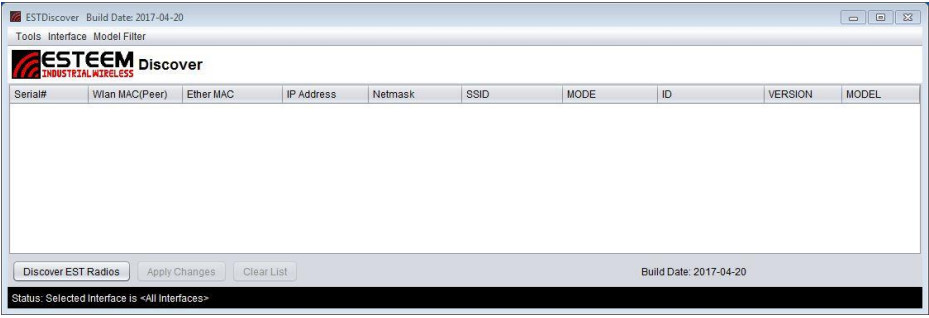 Figura 5: ESTeem Discovery Utility
Figura 5: ESTeem Discovery Utility - Cunnette u portu Ethernet 10/100 di l'AirScope (Figura 4) à u vostru urdinatore o direttamente à a carta Ethernet o attraversu un Switch cù un cable ethernet CAT-5e. U portu Ethernet supporta l'Auto-Negotiation, cusì un cable patch o un cable crossover funzionerà. Press u buttone Discover EST Radios.
- U Airscape serà visualizatu (Figura 6). Se l'AirScope ùn hè micca in a stessa subnet IP cum'è l'urdinatore, fate un doppiu clicu nantu à l'IP è / o Netmask è facenu i cambiamenti necessarii. Appughjà u buttone Apply Changes quandu hè cumpletu.
 Figura 6: ESTeem Discovery Utility
Figura 6: ESTeem Discovery Utility - Se i cambiamenti sò stati fatti à l'indirizzu IP, avete bisognu di appughjà u buttone Discover EST Radios di novu per vede i cambiamenti dopu chì l'AirScope hà riavviatu. Verificate chì l'AirScope hè in a stessa subnet IP cum'è l'urdinatore è procedete à l'installazione di u software AirScope Analysis.
Installazione di l'Analisi di l'Airscape
A versione attuale di u software per l'AirScope hè dispunibule da l'ESTeem websitu (www.esteem.com) o pò esse scaricatu direttamente da u nostru situ FTP à u URL: ftp://ftp.esteem.com/AirScope%20Spectrum%20Analyzer/
U unicu cumpressu (.zip) file cuntene tuttu u software è supportu files per eseguisce l'utilità. Una volta u .zip file hè estratta à l'urdinatore, un solu cartulare cù tramindui a biblioteca files è l'executable Java (AirScope.jar) seranu creati (Figura 7).
 Figura 7: Cartulare di Utilità AirScope
Figura 7: Cartulare di Utilità AirScope
Configurazione di u Software Airscape
Per inizià u software AirScope, fate un doppiu clic nantu à AirScope.jar file, è a finestra in Figura 8 serà visualizata.
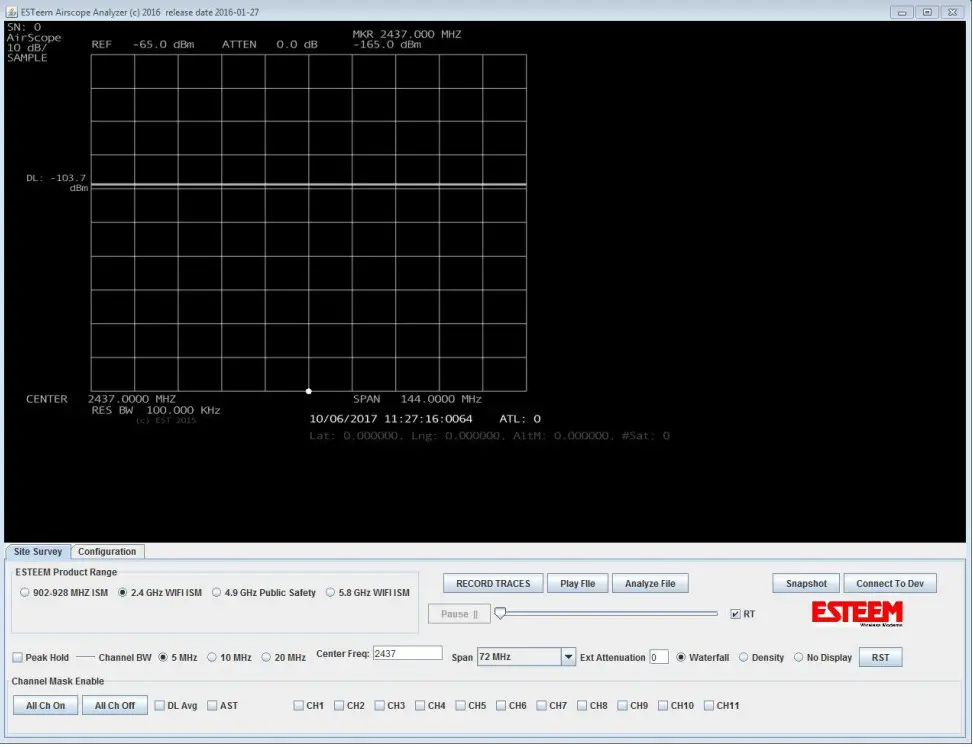
Selezziunate a Tabulazione di Configurazione (Figura 8) è inserite l'indirizzu IP assignatu à l'AirScope. Appughjà u buttone "Salvà Config" (Figura 9) è u screnu lamperà u missaghju "Configurazione Salvata".
 Figura 9: Finestra principale AirScope
Figura 9: Finestra principale AirScope
Ritorna à a tabulazione Site Survey (Figura 8) è appughjà u buttone "Connect to Device (Connect to Dev)". U software hà da cunnette à u dispositivu di radio AirScope è scaricate l'imaghjini di u software (Figura 10).
 Figura 10: AirScope Loading Software
Figura 10: AirScope Loading Software
Una volta chì l'imaghjina di u software hè caricata, l'analizzatore attiverà è carica a cascata o a visualizazione di densità à u latu drittu di u screnu (Figura 11). L'Airscape hè avà prontu per u funziunamentu.
Figura 11: Funzionamentu di AirScope
Modi di funziunamentu
Ci hè dui modi primari di funziunamentu per l'analizzatore ESTeem AirScope:
Analizzatore di spettru - U modu di analizatore di spettru mostrarà frequenze radio chì operanu trà 70 MHz è 6 GHz in tempu reale. L'interfaccia hè simplificata è parechji di l'aghjustamenti normalmente richiesti in un analizzatore di spettru, cum'è a larghezza di banda di risoluzione (RBW), a larghezza di banda di video (VBW), è a riferenza sò automaticamente cunfigurati in base à a Frequenza Centrale, a Span selezziunata è i picchi di u livellu di u signale entrante. . U modu di l'analizzatore di spettru hè usatu view una frequenza specifica è a banda circundante.
Site Survey - U modu di sondaghju di u situ hè una funzione di teste automatizata induve e frequenze singole o multiple ponu esse facilmente testate simultaneamente. Stu modu di sondaghju di u situ hè utilizatu per aiutà à selezziunà e migliori bande di banda di frequenza (900 MHz, 2.4 GHz, etc.) è u canali di operazione rappurtandu tutti i trasmettitori wireless in l'ambiente RF. Questa interfaccia simplice di utilizà testerà u spettru RF, salverà i risultati di a prova per u futuru review è creanu rapporti di prova nantu à u canali di frequenza pruvati.
Configurazione di u Modu di l'Analizzatore di Spettru
Per cunfigurà l'analizzatore di spettru in l'ESTeem AirScope per l'usu, basta à stabilisce a frequenza di u centru è selezziunate u Span. U span stabiliscerà a frequenza tutale affissata nantu à l'imaghjini di u scopu. Per esample, se l'AirScope hè stallatu per a banda Wi-Fi ISM di 2.4 GHz predeterminata (cum'è in Figura 11) a freccia di u centru serà automaticamente stabilita per 2.437 GHz è u span per 72 MHz. Sta cunfigurazione permetterà viewin tuttu u spettru WiFi 2.4GHz cù u latu manca
di a visualizazione à 2.401 GHz è u bordu dirittu à 2.473 GHz.
Setting Center Frequency
A frequenza centrale pò esse aghjustata in l'AirScope sia selezziunate una di e frequenze di frequenze per i prudutti ESTeem (900 MHz, 2.4 GHz, 4.9 GHz, o 5.8 GHz) o inserendu manualmente in u bloccu "Center Frequency" è pressu u Enter. buttone nantu à l'urdinatore (Figura 12).
Cunsigliu tecnicu: A frequenza centrale hè inserita in MHz in l'AirScope. Se 2.437 GHz hè desideratu, entre in 2437 MHz.
 Figura 12: Entra in Frequency Center
Figura 12: Entra in Frequency Center
Stabbilimentu di u Span di Frequency
U span di frequenza hè aghjustatu in l'AirScope sia selezziunate unu di i intervalli di freccia per i prudutti ESTeem (900 MHz, 2.4 GHz, 4.9 GHz, o 5.8 GHz) o premendu a freccia drop-down accantu à a selezzione di Frequency Span (Figura 12). ). Quandu selezziunate a Gamma di Producte ESTeem per i 900 MHz, 2.4 GHz, 4.9 GHz, o 5.8 GHz, l'AirScope stabiliscerà automaticamente u Span per visualizà a gamma di freccia cumpleta per ogni pruduttu. A più larga a gamma di freccia selezziunata mostrarà più frequenze circundante, ma pò limità a risoluzione quandu viewin un canale specificu.
Disposizione di u screnu di l'analizzatore
Un elementu chjave di l'usu di l'analizzatore di spettru hè capisce a visualizazione. A Figura 13 sottu mostra u layout cumpletu di u screnu di l'analizzatore di spettru.
 Figura 13: Disposizione di u screnu AirScope
Figura 13: Disposizione di u screnu AirScope
U screnu pò esse divisu in trè spazii generale:
L'Analyzer Display Area hè induve l'analizzatore di spettru furnisce una trama o traccia di signale amplitudine contr'à a frequenza. L'analizzatori di spettru fighjanu i segnali entranti da u connettore RF in u duminiu di freccia è cusì mostranu amplitudine di signali nantu à a scala verticale, è a frequenza di i signali nantu à a scala horizontale. L'assi horizontale di l'analizzatore hè calibratu linearmente da a frequenza cù a freccia più alta à a manu diritta
latu di a visualizazione.
 Figura 14: Layout Screen Analyzer
Figura 14: Layout Screen Analyzer
Livellu di Riferenza - Stu livellu hè u amplitudine di a linea horizontale superiore nantu à l'analizzatore. U livellu di riferimentu hè automaticamente aghjustatu da l'AirScope basatu annantu à i livelli di i segnali entranti. I deviazioni horizontale sò 10dB per divisione (mostra in a parte superiore sinistra di a visualizazione).
Attenuation - Stu livellu di attenuazione in decibels (dB) hè cunfiguratu in l'attenuazione esterna (Ext Attenuation) di a pantalla di cunfigurazione quandu l'attenuatore 20dB (Figure 2 & 3) hè utilizatu. L'attenuatore hè utilizatu quandu l'alti livelli di signale entranu in l'analizzatore direttamente cunnessu à una antenna à altu guadagnu. Stu livellu d'attenuazione aghjustà u livellu di riferimentu nantu à l'analizzatore.
Orizzontale Amplitude Display Line - Sta linea horizontale pò esse usata per aiutà à misurà u amplitudine di un signalu entrante. Questa linea pò esse aghjustata direttamente nantu à a visualizazione di l'analizzatore clicchendu u buttone left è movendu cù u mouse di l'urdinatore. Per example, in figura 14 a linea di visualizazione hè posta nantu à u piccu di u signale à 2.457 GHz cù un amplititudine di -81.8 dBm.
Frequenza Centrale - U display mostrarà a frequenza centrale stabilita durante a cunfigurazione di l'analizzatore. A linea centrale (risaltata in rossu in Figura 14) hè a freccia centrale nantu à l'analizzatore induve e frequenze più basse sò à manca è frequenze più alte sò à diritta.
Cunsigliu tecnicu: Ci hè un totale di 10 divisioni nantu à a pantalla di l'analizzatore chì custituiscenu u span di frequenza. Per esample, se u span hè 72 MHz ci sarà 7.2 MHz per divisione.
Frequency Span - U screnu mostrarà a freccia di frequenza stabilita durante a cunfigurazione di l'analizzatore.
Larghezza di Banda di Risoluzione - Stu valore hè automaticamente aghjustatu in l'analizzatore basatu nantu à a freccia di u centru è u span sceltu.
Ora / Data / GPS - Sottu à a visualizazione attiva hè a data, l'ora è l'infurmazioni GPS.
Frequenza è AmpLitude Marker - Sta linea verticale pò esse usata per aiutà à identificà a freccia di un signalu entrata specificu. Sta linea pò esse spustata direttamente nantu à a visualizazione di l'analizzatore clicchendu cù u left-click è movendu cù u mouse di l'urdinatore in l'area di visualizazione di cascata / densità.
U Cascata / Area di Display di Densità hè induve l'analizzatore di spettru furnisce una storia di i signali precedenti ricevuti da a so durata in l'aria (cascata) o da a so attività relativa (densità). I schermi di cascata / densità funzionanu attivi cù a visualizazione di l'analizzatore. Vede a cascata è a densità mostra quì sottu per più dettagli.
U Zona di cunfigurazione hè induve tutti l'aghjustamenti è a cunfigurazione sia per l'analizzatore di spettru sia per u modu di sondaghju di u situ hè cumpletu.

Figura 15: Disposizione di u screnu di cunfigurazione
Gamma di prudutti ESTeem - U muvimentu di u radiale in a gamma di prudutti ESTeem cunfigurà automaticamente a frequenza di u centru di l'analizzatore è l'intervallu di frequenza per view a freccia scelta di u funziunamentu. Per esample, à view tutta a gamma di 902-928 MHz utilizata da i prudutti ESTeem, move u radiale in a gamma di produttu à "902928 MHz ISM" è a freccia di u centru s'adatta à 915 MHz è u span cambierà à 36 MHz per catturà tutta a banda. Cuntrolli di registrazione è di riproduzione - Questa sezione cuntrolla a salvezza è a riproduzione di l'analisi di spettru.
- Record Traces - Stu buttone apre una finestra di dialogu per salvà l'analisi di spettru è cumincià a cattura di tutte l'attività RF in a banda radio cunfigurata. • Ghjucà File - Stu buttone ghjucà un catturatu prima file
- Analizà File - Stu buttone cumincerà u generatore di rapportu nantu à i dati catturati per creà un analisi di frequenza nantu à qualsiasi dati catturati. U rapportu PDF creatu serà salvatu in u stessu file directory cum'è i dati catturati.
- Pausa / Riproduzione - Questi cuntrolli furnisce u muvimentu avanti è daretu in u tempu di u salvatu file.
- Real-Time (RT) - Questa selezzione di buttone riproducerà l'analisi in tempu reale di a cattura.
Snapshot - Stu buttone piglià è salvà una screenshot di l'attività attuale nantu à l'analizzatore di spettru
Connect / Disconnect from Device - Stu buttone hè utilizatu per ligà o disconnect l'urdinatore à l'analizzatore AirScope.
Peak Hold - U peak hold hè un strumentu assai preziosu per e misurazioni di freccia swept induve mostra a storia di i valori di piccu à traversu l'assi di frequenza. Peak hold mostra u livellu massimu chì u signale ghjunghje in a banda di frequenza. Hè assai utile à identificà u piccu è a forma di movimenti veloci (trasmissioni di radiu veloci) chì si trovanu in un spettru. L'usu di u peak hold è e maschere di u canali aiuterà assai à identificà i canali di frequenza aperti.
 Figura 16: Peak Hold
Figura 16: Peak Hold
A Figura 16 mostra a trama di spettru 2.4 GHz (aduprata in tutti i gràfici precedenti) cù a casella di setup di piccu marcata. Pudete vede l'attività assai più chjaru nantu à a freccia di u centru è l'attività intermittenti nantu à e frequenze più bassu.
Frequenza Centrale - Questa hè a frequenza centrale affissata nantu à l'analizzatore. Stu valore hè stabilitu scegliendu una gamma di prudutti ESeem o inserendu a frequenza manualmente.
Span - Questu hà da aghjustà a freccia "larghezza" indicata nantu à u screnu. U più grande u span sceltu mostrarà più di l'attività di frequenza circundante à u costu di una misurazione precisa di frequenza.
Attenuazione esterna - Inserite u valore di l'attenuatore esternu utilizatu durante a misurazione in dB. L'Airscape hè statu speditu cù un attenuatore 20dB chì serà generalmente utilizatu in zoni d'altu rumore o quandu cunnette una antenna di radiu à altu guadagnu.
Cuntrolli di visualizazione di cascata / densità - Questa sezione aghjustà l'area di visualizazione di cascata / densità (Figura 13)
- Cascata - Aduprata per vede a cattura di cascata
- Densità - Adupratu per vede a densità di u canali
- No Display - Adupratu per disattivà a visualizazione di a cascata è a densità
- Reset Button - Press per inizià una nova cascata o cattura di densità
Display Line Average (DL Avg) - face chì una linea di visualizazione sia tracciata à u livellu di putenza mediu per ogni sweep.
Soglia di Sweep Automatica (AST) - Stu buttone permette à u sweep per esse attivatu quandu un signale attraversa un soglia continuamente aghjurnatu (automaticu). Questu permette à l'utilizatore per vede assai più di u cuntenutu (cum'è balise di signale veloce) perchè u sweep sincronizatu à scoppi di energia RF chì sò sopra à u livellu mediu.
Configurazione di u Marcatore di Canali - Una funzione putente di l'AirScope hè i marcatori di u canali di frequenza è cumu aiutanu à identificà l'interferenza o selezziunate un canale di frequenza aperta. In a Figura 17, i marcatori di u canali sò stati attivati nantu à a scansione di u piccu hold usata in a Figura 16. Questu hè stata cumpletata da selezziunate 20 MHz Channel Bandwidth (BW) utilizatu in a banda 2.4 GHz è dopu selezziunate i canali chì si superponu i trasportatori. Fighjendu a Figura 16, ci hè attività di frequenza nantu à i canali 3, 6 è 11, è a forza di u signale hè identificatu. Utilizà sta infurmazione è i grafici di Densità (mostrati più tardi in stu manuale) aiutanu assai à selezziunà u megliu canale per u funziunamentu.
Larghezza di Banda di Canali (BW) - Questu sette cù una larghezza di i marcatori di canali utilizati per identificà è pruvà frequenze aperte in u spettru radio. Diverse bande di frequenza anu diverse selezioni di larghezza di banda. Per piacè riferite à a documentazione di a vostra radio per a dispunibilità.
Tutti i Canali On / Tutti i Canali Off - Questu permetterà o disattivà tutti i marcatori di canali dispunibili in a banda di frequenza. Questu pò esse assai utile quandu pruvate di determinà e frequenze attuali in usu. I canali ponu ancu esse attivati o disattivati selezziunate i canali stessi.
Cascata vs Display di Densità
A visualizazione di a cascata è a densità di u canali sò dui metudi per identificà a storia di frequenze in usu cù l'analizzatore di spettru AirScope.
A visualizazione di a cascata hè un bitmap in muvimentu chì mostra a "storia" di l'ultimi spettri registrati. Cume u tempu passa, vechji samples sarà scrollatu da u fondu di u screnu. l'intensità (amplitude) di una frequenza particulare affetta u culore di pixel in questa bitmap.
 Figura 18: Display Cascata
Figura 18: Display Cascata
A Figura 18 mostra cumu l'attività catturata nantu à a visualizazione di l'analizzatore di spettru hè rapprisintata in a visualizazione di cascata. Ci sò dui trasportatori custanti mostrati cù alta attività. Ci hè ancu attività di pacchettu WiFi catturata è mostrata in a maschera di u Canale 6.
A visualizazione di a Densità di u Canale mostra l'accumulazione di pacchetti radio in u tempu. In cuntrastu à a visualizazione di a cascata chì mostra l'attività in tempu reale, a visualizazione di a densità aiuterà à guidà a selezzione di freccia da quantu un canale hè adupratu è micca solu SI hè adupratu. A Figura 19 mostra una trama simile à l'attività in a visualizazione di a cascata in a Figura 18.
 Figura 19: Display Density Channel
Figura 19: Display Density Channel
A visualizazione di densità hè pensata per view u spettru è identificà i canali attivi cumparatu cù tutti l'altri signali in u spettru scanned. A gamma di culori cambierà attraversu i seguenti culori
Grisgiu>Viola>Blu>Verde>Giallu>Rossu>Marrone>Negru
Fighjendu a Figura 19 pudemu identificà dinò l'utilizatori più alti in u spettru nantu à u trasportatore fissu perchè sò mostrati in neru. A prossima densità più altu hè u canali WiFi attivu nantu à u Canale 6. I signali intermittenti nantu à u Canale 3 mostranu cù a minima densità in rossu brillanti.
 Figura 20: Disposizione di tabulazione di cunfigurazione
Figura 20: Disposizione di tabulazione di cunfigurazione
Cunfigurazione generale AirScope (Figura 20)
Trace Area Fill - Selezziunate questa opzione per riempie l'area sottu à a linea di traccia in a visualizazione di u scopu. Questu pò fà viewhè più faciule in paràmetri di poca luce.
Schema di culore - L'AirScope hà parechje schemi di culori dispunibili. Cambia u schema di culore pò aiutà quandu viewin diverse computer o in diverse condizioni di luce. Stu cambiamentu hè solu cusmeticu.
U mo rendimentu di u PC - L'AirScope hà una interfaccia Ethernet d'alta veloce à l'urdinatore è esige risorse di l'informatica per operare. Se a visualizazione hè in pausa, cambiate a prestazione per currisponde à u PC.
Configurazione di u Modu Survey di u situ
U modu di Survey di u situ in l'ESTeem AirScope hè una utilità automatizata chì scansarà e bande di freccia selezziunate è creà un rapportu di a densità di signale attivu. U modu di sondaghju di u situ hè utilizatu per pruvà l'attività di locu specifichi (cù bande di freccia unica o multiple) per determinà quale hè a banda di frequenza più aperta è u canali di frequenza in quella banda. I rapporti generati utilizanu u stessu metudu di densità di signale cum'è mostratu sopra.
Per cunfigurà u modu AirScope per Site Survey, selezziunate a tabulazione Configurazione in u software di l'analizzatore è a Figura 21 serà visualizata. Selezziunate e bande di radiu per pruvà marchendu o desmarcate a casella accantu à a frequenza. In seguitu, selezziunate u tempu chì l'analizzatore stà nantu à ogni banda di freccia inserendu u Band Dwell Time in seconde. Figura 21 mostra un example cunfigurazione per a prova di e bande WiFi 2.4 GHz è 5.8 GHz. U Dwell Time hè statu aghjustatu 30 seconde.
Figura 21: Disposizione di tabulazione di cunfigurazione
Per inizià u sondaghju di u situ, à a tabulazione Site Survey è appughjà u buttone RECORD TRACES. L'Airscape hà da registrà 30 seconde d'attività nantu à e bande di freccia di 2.4 GHz è poi cambia à a banda di freccia di 5.8 GHz è arregistrà 30 seconde. U Airscape hà da cuntinuà à arregistramentu finu à u buttone END TRACES hè pressatu. Ùn ci hè micca limitu di tempu
quantu attività hè arregistrata sempre chì l'urdinatore hà capacità di almacenamento?
Rapportu d'indagine di u situ
U rapportu di l'indagine di u situ files sò generati in Adobe PDF pressendu u Analizza File buttone è dopu selezziunate u sondaghju di u situ catturatu file creatu sopra. Quandu u generatore di rapportu hè statu cumpletu, u software AirScope creà un rapportu per ognuna di e bande di freccia selezziunate. Figura 22 mostra cum'èample di l'infurmazione arregistrata utilizendu a listessa configurazione cum'è usata in tuttu stu Manuale d'utilizatore.

Figura 22 : Sample 2.4 GHz Rapportu d'attività
Documenti / Risorse
 |
ESTEEM AirScope Sistema di Analizzatore di Spettru di Campu di Frequenza Radio [pdfManuale d'usu AirScope, Sistema di Analizzatore di Spettru di Campu di Radio Frequency, Sistema di Analizzatore di Spettru di Campu di Radio Frequency AirScope |



